Quando si crea un sito sulla piattaforma Joomla, così come su altre piattaforme, è presente un pannello di amministrazione. La gestione dei componenti aggiuntivi del sito può essere controllata solo tramite questo pannello ("admin"). Questo viene fatto in modo che il sito venga modificato da una persona: il webmaster. In questo articolo, sotto un esempio, prenderemo in considerazione l'accesso al pannello di amministrazione di un sito appena creato, che è ancora sul disco rigido del computer.
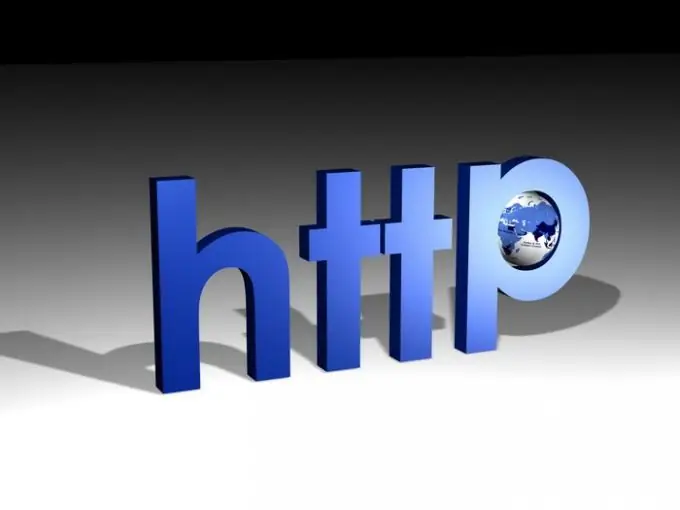
Necessario
Piattaforma Joomla, Denver, il tuo nuovo sito
Istruzioni
Passo 1
Per avviare il tuo futuro sito nel browser, devi guidare localhost / site / nella barra degli indirizzi. Vedrai una parte funzionante del sito, che dovresti aver già creato nel programma Denver. Procediamo quindi ad entrare nel pannello di amministrazione. Questo viene fatto come segue: sposta il cursore sulla barra degli indirizzi - mettilo alla fine della riga - aggiungi / amministratore - premi Invio. Pertanto, l'indirizzo sarà localhost/site/administrator/.
Passo 2
Il pannello di amministrazione apparirà di fronte a te. Vedrai due caselle di testo: nome utente e password. Il nome dell'amministratore predefinito è admin. La password è stata scelta dall'utente durante l'installazione.
Passaggio 3
Premi "Accedi" o il pulsante "Invio". L'ambito pannello di amministrazione è apparso di fronte a te. In questo pannello avviene la gestione completa del sito. Qui puoi modificare qualsiasi dato, anche la tua password per il pannello di amministrazione. Ricorda la tua password per questo pannello, perché questo ti permetterà di salvare questo sito in futuro quando è già funzionante su un server reale.
Passaggio 4
Puoi modificare la password del tuo account nelle impostazioni generali. Per fare ciò, devi fare quanto segue:
- vai su "Gestione utenti";
- cliccare sulla voce Amministratore;
- inserire una nuova password e confermare la password.






